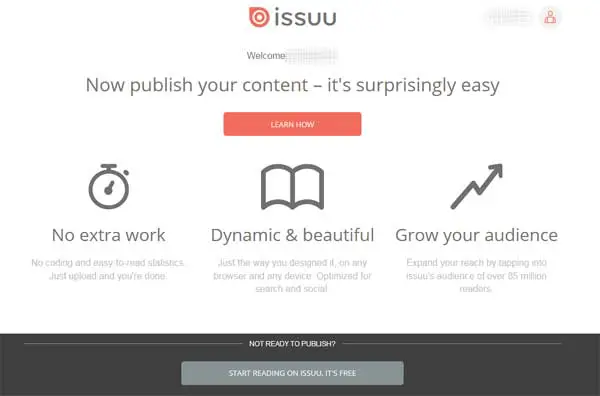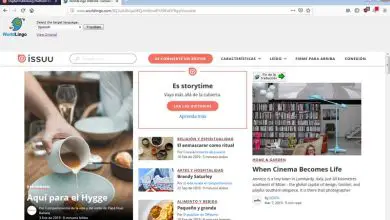Crea un account su Issuu
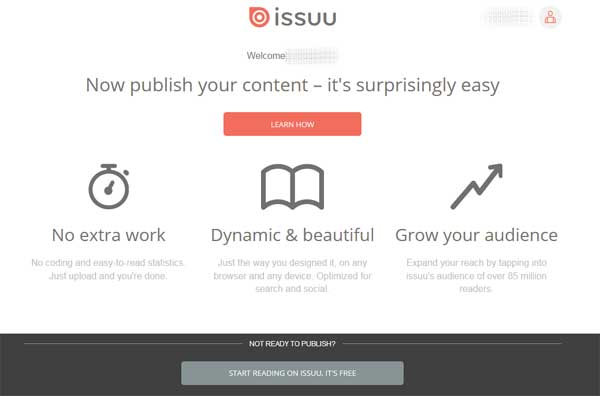
Tempo fa abbiamo insegnato come creare un account SlideShare senza utilizzare LinkedIn. Ora, in Practical Resources.com vogliamo espandere un po’ di più le possibilità in modo che in questo modo possano leggere e condividere contenuti digitalizzati di prim’ordine e per questo abbiamo creato la seguente guida: Crea un account Issuu gratuito che consentono di registrarsi a Issuu con Facebook, Google o e-mail senza alcun problema e, quindi, utilizzare uno dei servizi online più popolari per visualizzare e recensire un’ampia varietà di libri, documenti, riviste, giornali e diversi supporti cartacei.
* A proposito, potresti essere interessato: impara le lingue gratuitamente con Duolingo qui …>>
Crea un account su Issuu | Passaggio 1: inserisci Issuu · [Web – App]
Il primo passo, e da zero, è accedere alla home page o alla prima pagina di Issuu e per questo hanno sostanzialmente le due opzioni di una vita e in aggiunta a ciò, le applicazioni mobili.
- Entra in Issuu con Google: in questa opzione, scriveranno nella casella di ricerca il nome di questo servizio online e cioè: issuu, caricheranno i risultati (Invio o cerca) e dopo, cliccheranno sull’opzione che identifica Issuu e che si trova nella prima posizione.
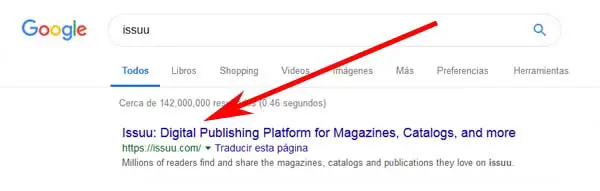
- Inserisci Issuu con l’URL: in quest’altra opzione, scriveranno il seguente indirizzo web nella barra degli indirizzi: www.issuu.com e successivamente lo caricheranno (Invio o Vai) per entrare così in Issuu in modo più diretto.
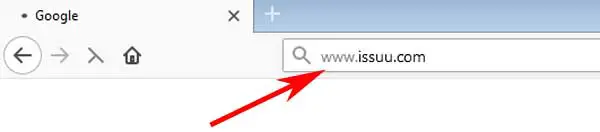
- Entra in Issuu con la tua App: finalmente hai la possibilità di utilizzare Issuu sul tuo dispositivo mobile dall’inizio ( iOS – Android) e per farlo devi solo scaricarlo ed eseguirlo. Tuttavia, si consiglia di eseguire il processo di registrazione tramite il Web e successivamente, a seconda dell’uso e del comfort, è possibile migrare e scaricare la rispettiva applicazione per il proprio cellulare.
Crea un account su Issuu | Passaggio 2: avvia il processo di registrazione
Una volta che sarai sulla prima pagina di Issuu, sarai in grado di apprezzare che è in lingua inglese e che, oltre a ciò, non c’è alcuna opzione per cambiarlo in lingua italiano e, in questo modo, l’unica opzione per creare un account Issuu è farlo in inglese ma non preoccuparti, allora ti guideremo passo dopo passo.
Per prima cosa, faranno clic sull’opzione che dice: «REGISTRATI» che appare in alto a destra (se sono su un PC).
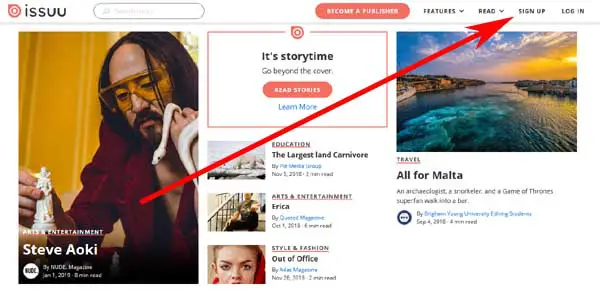
Crea un account su Issuu | Passaggio 3: registrati a Issuu · [Facebook, Google o e-mail]
Con il clic precedente, verrà caricato il modulo di registrazione Issuu e quindi qui avrai tre opzioni per creare un account Issuu e descriveremo ognuna di queste di seguito.
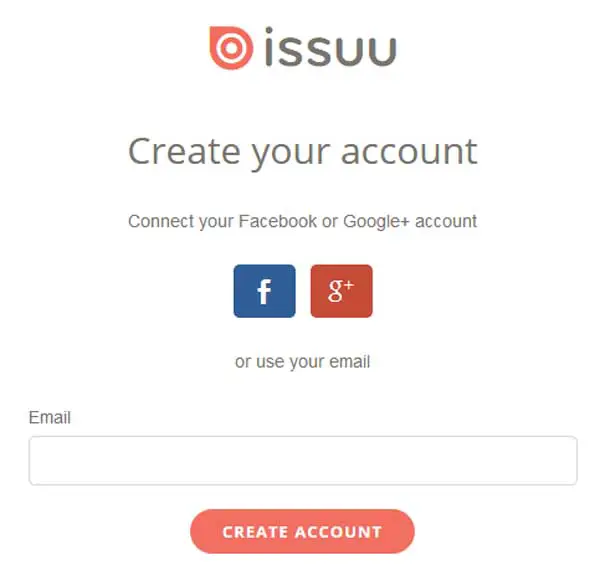
Crea un account Issuu con Facebook
Per utilizzare questa opzione, devono cliccare sul pulsante blu o sull’icona di Facebook che è identificato dalla lettera «f«.
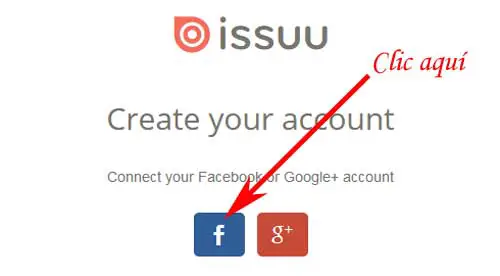
Dopo il clic precedente, si aprirà una pagina Facebook che consentirà loro di accedere inserendo la propria e-mail o numero di telefono e la rispettiva password del proprio Facebook nei campi o caselle corrispondenti e successivamente, faranno clic sul pulsante che dice: «Accedi«.
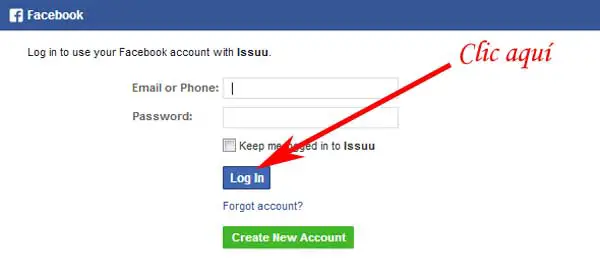
Ebbene, verrà caricata una nuova pagina Facebook dove verrai informato di alcuni dati che Issuu riceverà e ti basterà confermare cliccando sul pulsante che dice: «Continua come il tuo nome«.
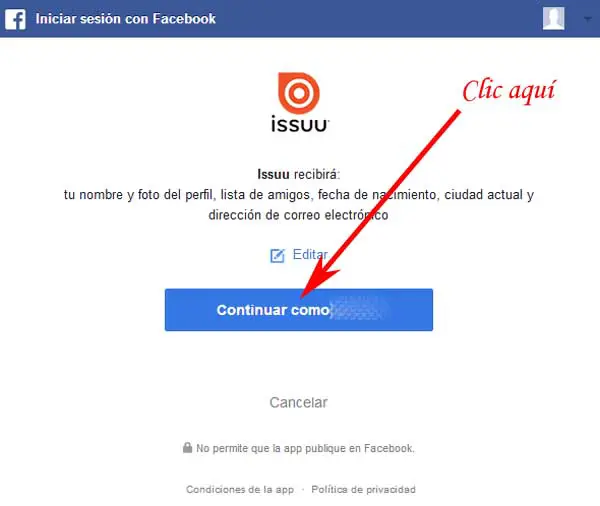
Perfetto, hanno potuto creare un account Issuu collegando il loro account Facebook. D’ora in poi, quando vorranno entrare in Issuu dovranno accedere con il proprio account Facebook.
Crea un account Issuu con Google
In quest’altra opzione, devono fare clic sul pulsante rosso o sull’icona di Google che è identificato da: «g+«.
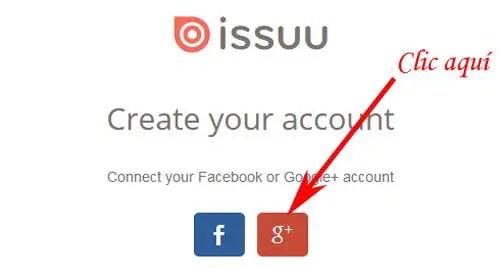
Dando il clic precedente, si aprirà una pagina Google che consentirà loro di accedere o di accedere e per questo, inseriranno il loro indirizzo email Gmail e dopo, faranno clic sul pulsante che dice: «Avanti» e poi ora, viene ordinato loro di inserire la password della loro e-mail Gmail e per finire, faranno clic sul pulsante che dice: «Avanti«.
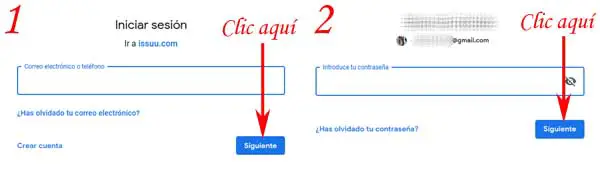
Apparirà una pagina del tuo Gmail in cui indicheranno che alcuni dati verranno condivisi con Issuu e tu li accetti semplicemente.
Hanno fatto molto bene, hanno potuto creare un account Issuu collegando il loro account Google. Ora, ogni volta che vuoi accedere al tuo account Issuu, dovrai accedere al tuo account Google.
Crea un account Issuu con e-mail
Nell’ultima opzione, devono inserire nella casella sotto il testo: «E-mail» alcune e-mail personali che hanno attualmente attivo oa cui possono accedere.
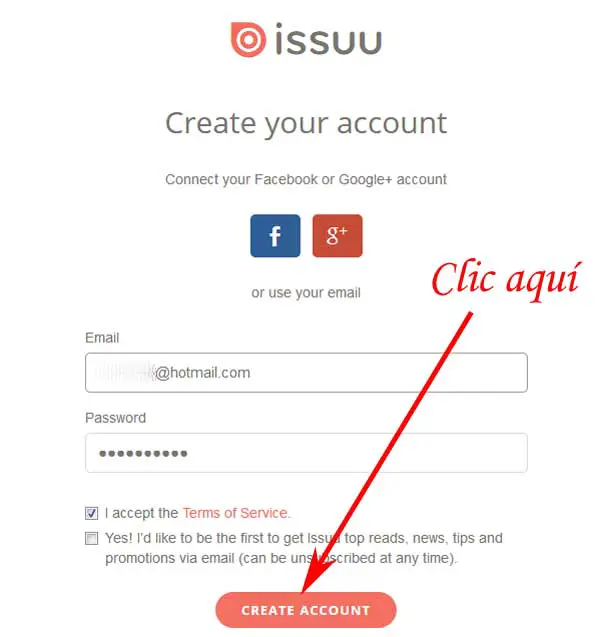
Quando si inserisce l’e-mail, verrà visualizzato un piccolo modulo che devono compilare e che è composto da quanto segue.
Password: in questa casella, inseriranno una password di almeno quattro caratteri, che non viene scoperta da terzi e che possono ricordare per evitare il recupero dell’account.
Dopodiché, contrassegneranno o cancelleranno la casella che precede il testo: Accetto i Termini di servizio e se vogliono, possono opzionalmente contrassegnare la casella che si trova sotto, dove compare il seguente testo: Ed è! Vorrei essere il primo a ricevere le migliori letture, notizie, suggerimenti e promozioni di Issuu via e-mail (può essere annullato in qualsiasi momento) e dopo aver completato questo, faranno clic sul pulsante che dice: CREA ACCOUNT
Verrà caricata una nuova pagina Issuu, dove appariranno un nome e un URL del tuo account Issuu predefinito e sarai in grado di cambiarlo e impostare un nome profilo come URL del tuo account Issuu e infine, farai clic sul pulsante che dice: CREA IL MIO ACCOUNT
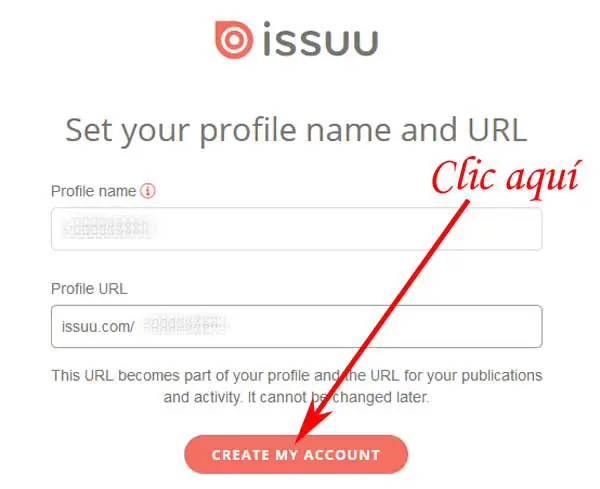
Fatto, sei stato in grado di creare un account Issuu e ora, nella nuova pagina che è stata caricata, puoi imparare a caricare i contenuti facendo clic sul pulsante rosso, che dice: IMPARA COME oppure, puoi iniziare a leggere su Issuu con un clicca, sul pulsante che dice: INIZIA A LEGGERE SU ISSUU, E’ GRATIS